Kuinka käyttää läpinäkyvyyttä SVG-tiedostoihin

Opi käyttämään läpinäkyvyyttä SVG-grafiikassa Illustratorissa. Tutustu SVG-tiedostojen tulostamiseen läpinäkyvällä taustalla ja läpinäkyvyystehosteiden käyttämiseen.
Sen lisäksi, että teet omia grafiikoita ja piirroksia Adobe Fireworks CS5:ssä, voit myös tuoda kuvia muista lähteistä Fireworks CS5:een. Voit käyttää yhtä seuraavista neljästä menetelmästä kuvien siirtämiseen ilotulitusohjelmaan:
Avoinna: Ilotulitus ei ole nirso. Niin kauan kuin avaat kuvia (vektori tai rasteri) valitsemalla Tiedosto→Avaa, voit avata melkein mitä tahansa Fireworksissa.
Kun avaat alkuperäisen Adobe Illustrator- tai Photoshop-tiedoston, voit odottaa näkeväsi valintaikkunan. Tämä valintaikkuna tulee näkyviin, kun avaat vektorikuvan Adobe Illustratorista. Kuten näet, sinun on tehtävä joitakin päätöksiä siitä, minkä kokoinen tiedosto tulee olla, mitkä taulut tuodaan ja miten haluat käsitellä tasoja ja ryhmiä.
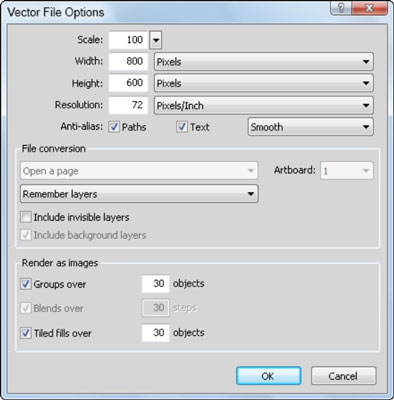
Kun tuot Photoshop-tiedoston, valintasi ovat suhteellisen samat. Fireworksin ja Photoshopin välinen integraatio on erinomainen; voit pitää tasot ennallaan ja jatkaa muokkausprosessia Fireworksissa.
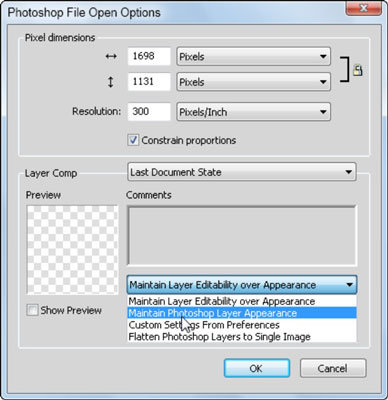
Tuo: Valitsemalla Tiedosto→Tuo voit sijoittaa kuvan suoraan olemassa olevaan kuvaan. Tuotu kuva sijoitetaan valitun kerroksen alikerroksena. Huomaa, että viimeistelläksesi tuonnin sinun on napsautettava kuva-aluetta.
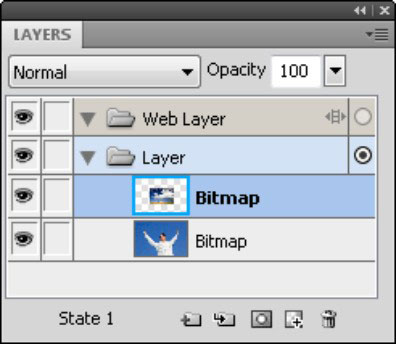
Vedä ja pudota: Voit vetää ja pudottaa kuvan muista sovelluksista, kuten Adobe Illustratorista ja Adobe Photoshopista, suoraan Fireworks-työtilaan.
Voit vetää ja pudottaa Adobe-sovellusten välillä Windows-alustalla vetämällä valintasi tehtäväpalkin sovelluksen välilehdelle ja odottamalla, että sovellus tulee esiin. Sitten voit vetää työalueelle.
Selaa: Kuten muissakin Creative Suite -sovelluksissa, voit hyödyntää Adobe Bridgeä kuvien esikatseluun, hakemiseen ja järjestämiseen ennen niiden avaamista Fireworksissa. Koska kuvat avautuvat yleensä oletusarvoisesti Photoshopissa, napsautat kuvaa hiiren kakkospainikkeella ja valitset kontekstivalikosta Avaa Adobe Fireworks CS5:llä.
Jos haluat avata tiedoston Bridgessä, sinun on napsautettava Fireworksin sovelluspalkin Selaa Bridgessä -painiketta.
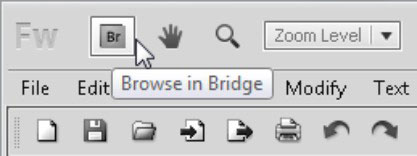
Opi käyttämään läpinäkyvyyttä SVG-grafiikassa Illustratorissa. Tutustu SVG-tiedostojen tulostamiseen läpinäkyvällä taustalla ja läpinäkyvyystehosteiden käyttämiseen.
Kun olet tuonut kuvat Adobe XD:hen, sinulla ei ole paljon muokkaushallintaa, mutta voit muuttaa kuvien kokoa ja kiertää niitä aivan kuten minkä tahansa muun muodon avulla. Voit myös pyöristää tuodun kuvan kulmia helposti kulmawidgetien avulla. Kuvien peittäminen määrittelemällä suljetun muodon […]
Kun Adobe XD -projektissasi on tekstiä, voit alkaa muuttaa tekstin ominaisuuksia. Näitä ominaisuuksia ovat Fonttiperhe, Fonttikoko, Fontin paino, Tasaus, Merkkien väli (välitys ja seuranta), Riviväli (alku), Täyttö, Reuna (viiva), Varjo (pudottava varjo) ja Taustan sumennus. Katsotaanpa, kuinka näitä ominaisuuksia käytetään. Tietoja luettavuudesta ja fontista […]
Aivan kuten Adobe Illustratorissa, Photoshop-piirustustaulut tarjoavat mahdollisuuden luoda erillisiä sivuja tai näyttöjä yhdelle asiakirjalle. Tämä voi olla erityisen hyödyllistä, jos rakennat näyttöjä mobiilisovellukselle tai pienelle esitteelle. Voit ajatella piirustustaulua erityisenä tasoryhmänä, joka on luotu Tasot-paneelin avulla. Sen […]
Monia InDesign Tools -paneelin työkaluja käytetään viivojen ja muotojen piirtämiseen sivulle, joten sinulla on useita eri tapoja luoda mielenkiintoisia piirustuksia julkaisuihisi. Voit luoda InDesignissa mitä tahansa perusmuodoista monimutkaisiin piirustuksiin sen sijaan, että joutuisit käyttämään piirustusohjelmaa, kuten […]
Tekstin kääriminen Adobe Illustrator CC:ssä ei ole aivan sama asia kuin lahjan kääriminen – se on helpompaa! Tekstin rivitys pakottaa tekstin kiertämään grafiikan ympärille, kuten tässä kuvassa. Tämä ominaisuus voi lisätä luovuutta mihin tahansa kappaleeseen. Grafiikka pakottaa tekstin kiertymään ympärilleen. Luo ensin […]
Kun suunnittelet Adobe Illustrator CC:llä, tarvitset usein muodon, jonka koko on tarkka (esimerkiksi 2 x 3 tuumaa). Kun olet luonut muodon, paras tapa muuttaa sen kokoa tarkkoihin mittoihin on käyttää tässä kuvassa näkyvää Transform-paneelia. Valitse objekti ja valitse sitten Ikkuna → Muunna muotoon […]
InDesignilla voit luoda ja muokata QR-koodigrafiikkaa. QR-koodit ovat viivakoodimuoto, johon voidaan tallentaa tietoja, kuten sanoja, numeroita, URL-osoitteita tai muita tietoja. Käyttäjä skannaa QR-koodin kamerallaan ja ohjelmistollaan laitteella, kuten älypuhelimella, ja ohjelmisto hyödyntää […]
Saattaa olla hetkiä, jolloin tarvitset uuden kuvan näyttääksesi vanhalta. Photoshop CS6 tarjoaa sinut. Mustavalkokuvaus on uudempi ilmiö kuin uskotkaan. Dagerrotypioissa ja muissa varhaisissa valokuvissa oli usein ruskehtava tai sinertävä sävy. Voit luoda omia seepiasävyisiä mestariteoksia. Sävytetyt kuvat voivat luoda […]
Adobe Creative Suite 5 (Adobe CS5) Illustratorin Live Paint -ominaisuuden avulla voit luoda haluamasi kuvan ja täyttää alueet väreillä. Live Paint -ämpäri tunnistaa automaattisesti alueet, jotka koostuvat itsenäisistä risteävistä poluista ja täyttää ne vastaavasti. Maali tietyllä alueella pysyy elävänä ja virtaa automaattisesti, jos […]







